Heim >häufiges Problem >Was soll ich tun, wenn der Status des freigegebenen Druckers normal ist, aber nicht gedruckt werden kann?
Was soll ich tun, wenn der Status des freigegebenen Druckers normal ist, aber nicht gedruckt werden kann?
- 藏色散人Original
- 2023-03-02 16:18:3920179Durchsuche
Der Status des freigegebenen Druckers ist normal, aber die Lösung kann nicht drucken: 1. Installieren Sie das Protokoll „Microsoft Network File and Printer Sharing“ im Attribut „Local Area Connection“ der Netzwerkkarte. 2. Aktivieren Sie das Shared-Print-Dienstprogramm des Computers 3. Installieren Sie den entsprechenden Druckertreiber oder löschen Sie den Treiber und installieren Sie ihn erneut. 4. Überprüfen Sie den Betriebsstatus der Netzwerkkarte, des Netzwerkkabels, des Switches und der Druckserver-Hardware zwischen dem Computerhost und dem Drucker.

Die Betriebsumgebung dieses Tutorials: Windows 7-System, Dell G3-Computer.
Der Status des freigegebenen Druckers ist normal, aber was soll ich tun, wenn nicht gedruckt werden kann?
Netzwerk-Computer-Host:
(1) Das Protokoll „Microsoft Network File and Printer Sharing“ in der Eigenschaft „Local Area Connection“ der Netzwerkkarte ist nicht installiert.
Lösung:
Klicken Sie einfach in den Eigenschaften „Lokale Verbindung“ der Netzwerkkarte auf „Installieren“, klicken Sie dann auf „Dienste“, wählen Sie „Datei- und Druckerfreigabe für Microsoft-Netzwerke“ und klicken Sie auf „OK“.
(2) Das gemeinsame Druckdienstprogramm des Computers ist nicht aktiviert.
Lösung:
Klicken Sie mit der rechten Maustaste auf „Verwalten“ auf dem Desktop, wählen Sie „Dienste und Anwendungen“, klicken Sie auf „Dienste“ und suchen Sie nach „NetworkDDE“, „Network DDE DSDM“, „PrintSpooler“ und „Server“ (Hinweis: „ „NetworkDDE“ „, „Network DDE DSDM“ (nur WinXP-System) reichen im Grunde zum Starten aus. (Siehe das Bild unten)
Hinweis:
Wenn ein Druckserver vorhanden ist, überprüfen Sie den Druckserver (normalerweise ein Windows2000- oder 2003-System) und überprüfen Sie die „Lokalen Benutzer und Gruppen“ in den „Systemtools“ der Computerverwaltung um den Benutzer oder die Gruppe zu überprüfen. Überprüfen Sie, ob die Benutzer und Gruppen auf dem Host unten über gemeinsame Druckberechtigungen verfügen. Wenn nicht, können Sie den entsprechenden Benutzer oder die entsprechende Gruppe hinzufügen.
(3) Das bedeutet, dass auf dem Druckserver oder Host der entsprechende Druckertreiber nicht installiert ist oder der Druckertreiber einen Fehler aufweist.
Lösung:
Installieren Sie den entsprechenden Druckertreiber oder löschen Sie den Treiber und installieren Sie ihn erneut.
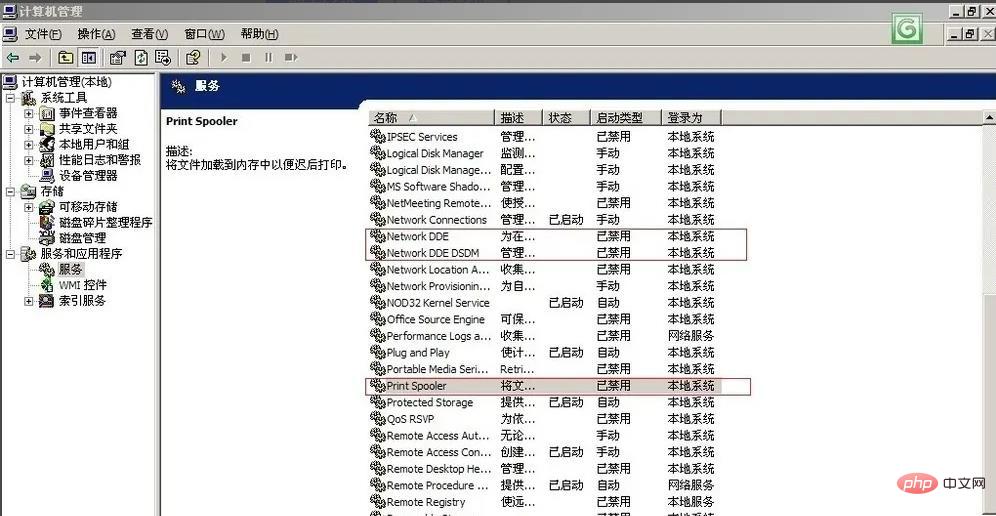
Geräteprobleme beim Netzwerkdruck:
Hauptsächlich aufgrund eines schlechten Netzwerkkabelkontakts, eines Hardwarefehlers der Netzwerkkarten-Switch-Hardware, Problemen mit dem Druckserversystem des Computerhosts oder einer Systemvergiftung usw., die dazu führen können Probleme zwischen dem Computerhost und dem Netzwerkdrucker verursachen. Es kann keine Verbindung hergestellt werden.
Lösung:
Dieser Aspekt ist relativ einfach. Er besteht darin, den Betriebsstatus der Netzwerkkarte, des Netzwerkkabels, des Switches und der Druckserver-bezogenen Hardware zwischen dem Computerhost und dem Drucker sowie den Systemstatus des zu überprüfen Computer und Server. Ersetzen Sie einfach die problematische Ausrüstung oder reparieren oder desinfizieren Sie das problematische Computersystem.
Netzwerkprobleme im LAN des Unternehmens:
Im LAN kommt es derzeit zu einer Vielzahl von Netzwerkangriffen und Täuschungen. Die Hauptgründe, warum auf Netzwerkdrucker nicht zugegriffen werden kann, sind:
(1) Es gibt viele Netzwerkprotokoll-Spoofings im LAN, die dazu führen, dass Ihr Drucker und Host durch falsche Informationen getäuscht werden und das tatsächliche Gerät nicht finden oder die Anforderung nicht erfüllen kann dem echten Gastgeber antworten.
Zum Beispiel: ARP-Spoofing, das jeder kennt.
(2) Es gibt eine große Anzahl von Protokoll- und Verkehrsangriffen im Netzwerk, und die Entstehung von Netzwerkkanälen führt dazu, dass die Netzwerkkarte oder der Switch nicht in der Lage ist, Daten zu übertragen oder auszutauschen. Auf diese Weise kann Ihr Computer-Host nicht auf den Netzwerkdrucker zugreifen.
Zum Beispiel: Netzwerkprotokollangriffe wie DDOS-Angriffe und SYN-Flood-Angriffe.
Traditionelle Lösung:
1. Führen Sie eine ARP-Bindung durch, die das Problem bis zu einem gewissen Grad lindern kann. Hinweis: Mittlerweile gibt es sieben Arten von Angriffen, die das ARP-Protokoll für Netzwerkangriffe oder Spoofing nutzen, insbesondere das ARP der zweiten Generation, das Ihre Bindungen löscht. Daher behandelt die ARP-Bindung nur die Symptome, nicht jedoch die Grundursache.
2. Es gibt auch eine grobe Möglichkeit, das System zu überarbeiten, damit Programme, die Protokollangriffe verwenden, eliminiert werden können. Hinweis: Es erfordert Zeit und Mühe, aber das Problem kann zu diesem Zeitpunkt definitiv gelöst werden. Auch Sie werden über verschiedene Kanäle damit in Kontakt kommen oder Sie werden in Zukunft mit Sicherheit das gleiche Problem haben.
Weitere Informationen zu diesem Thema finden Sie in der Spalte „FAQ“!
Das obige ist der detaillierte Inhalt vonWas soll ich tun, wenn der Status des freigegebenen Druckers normal ist, aber nicht gedruckt werden kann?. Für weitere Informationen folgen Sie bitte anderen verwandten Artikeln auf der PHP chinesischen Website!

